win10安装程序一直正在获取更新怎么回事 win10安装一直显示正在获取更新如何解决
近日有不少win10纯净版系统用户遇到了这样一个问题,就是在安装程序的时候,发现一直正在获取更新,有时候等待很久都没有任何反应,许多人遇到这样的问题都不知道该怎么办,大家别担心,本文这就给大家详细介绍一下win10安装一直显示正在获取更新的详细解决方法吧。
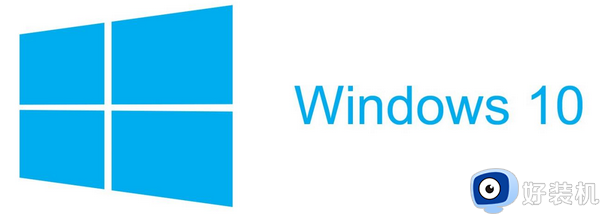
具体解决方法如下:
1、等待一段时间:有时候系统更新可能需要较长时间才能完成,特别是在更新内容较多或网络连接较慢的情况下。可以等待一段时间,看看系统是否会自动恢复并继续更新进程。
2、重新启动计算机:尝试重新启动计算机可能会解决更新过程中的一些问题。你可以选择开始菜单中的”开始”按钮,然后点击电源图标,选择”重新启动”来重新启动计算机。待计算机重新启动后,再次检查更新是否继续进行。
3、检查网络连接:确定你的计算机正常连接到互联网。验证网络连接是否正常,并确保网络速度稳定。有时,不稳定的网络连接可能导致更新过程中断或变慢。
4、运行Windows更新故障排除工具:Windows操作系统提供了内置的故障排除工具,可用于解决更新相关的问题。打开”设置”(Windows键 + I),选择”更新和安全”,在左侧导航栏中,选择”故障排除”,在右侧窗口中,选择”Windows更新”,然后点击”运行该故障排除程序”,按照屏幕上的指示完成故障排除过程。
5、手动下载和安装更新:如果以上方法都无效,可以尝试手动下载并安装更新。你可以访问微软网站或Windows Update目录,搜索最新的Windows 10更新包,并手动下载安装。
关于win10安装程序一直正在获取更新的详细解决方法,遇到这样情况的用户们可以学习以上方法来进行解决,更多精彩内容欢迎继续关注本站!
win10安装程序一直正在获取更新怎么回事 win10安装一直显示正在获取更新如何解决相关教程
- 升级win10一直卡在正在获取更新怎么办 升级win10卡在获取更新的解决方法
- win10应用商店正在获取许可怎么办 win10应用商店一直获取许可如何修复
- win10系统提示正在获取更新不动了如何解决
- win10卡在获取更新的解决方法 win10正在获取更新卡住怎么办
- win10 正在检测更新怎么回事 安装win10一直正在检查更新很久的解决教程
- win10升级卡在获取更新界面不动怎么办 win10升级卡在正在获取更新的解决方法
- win10获取保护信息一直转圈怎么回事 win10电脑病毒和威胁防护一直显示获取保护信息如何处理
- win10开机显示更新如何取消 win10开机显示更新的取消方法
- win10商店正在获取许可怎么办 win10应用商店卡在“正在获取许可” 如何解决
- win10一直弹出获取帮助怎么回事 win10一直弹出如何在win10获得帮助如何修复
- win10右下角天气怎么关 win10删除电脑右下角天气显示的方法
- win10怎样关闭管理员账户 win10关闭管理员账户的详细方法
- win10系统如何退出S模式 win10系统快速退出S模式的方法
- win10c盘故障转储如何解决 win10c盘故障转储的解决方法
- win10电脑连接不可用有红叉什么原因 win10电脑连接不可用有红叉原因和解决方法
- win10怎样修改磁贴颜色 win10修改磁贴颜色的方法教程
win10教程推荐
- 1 win10右下角天气怎么关 win10删除电脑右下角天气显示的方法
- 2 win10删除文件需要管理员权限怎么办 win10删掉文件需要管理员权限处理方法
- 3 彻底关闭win10病毒和威胁防护的步骤 win10如何关闭病毒和威胁防护
- 4 win10进入桌面后鼠标一直转圈怎么回事 win10进桌面一直转圈怎么解决
- 5 win10桌面快捷图标出现白纸怎么回事 win10桌面快捷方式图标变成白板如何处理
- 6 win10计算器打不开怎么办 如何解决win10系统无法打开计算器
- 7 win10共享文件夹怎么在另一个电脑查看 win10共享文件夹另外一台电脑如何找到
- 8 win10关闭每次打开应用的通知设置方法 如何关闭win10每次点开软件都提醒
- 9 win10实时保护关不掉怎么办 win10实时保护关闭不了如何解决
- 10 win10把硬盘识别成移动硬盘怎么办 win10硬盘变成可移动设备处理方法
